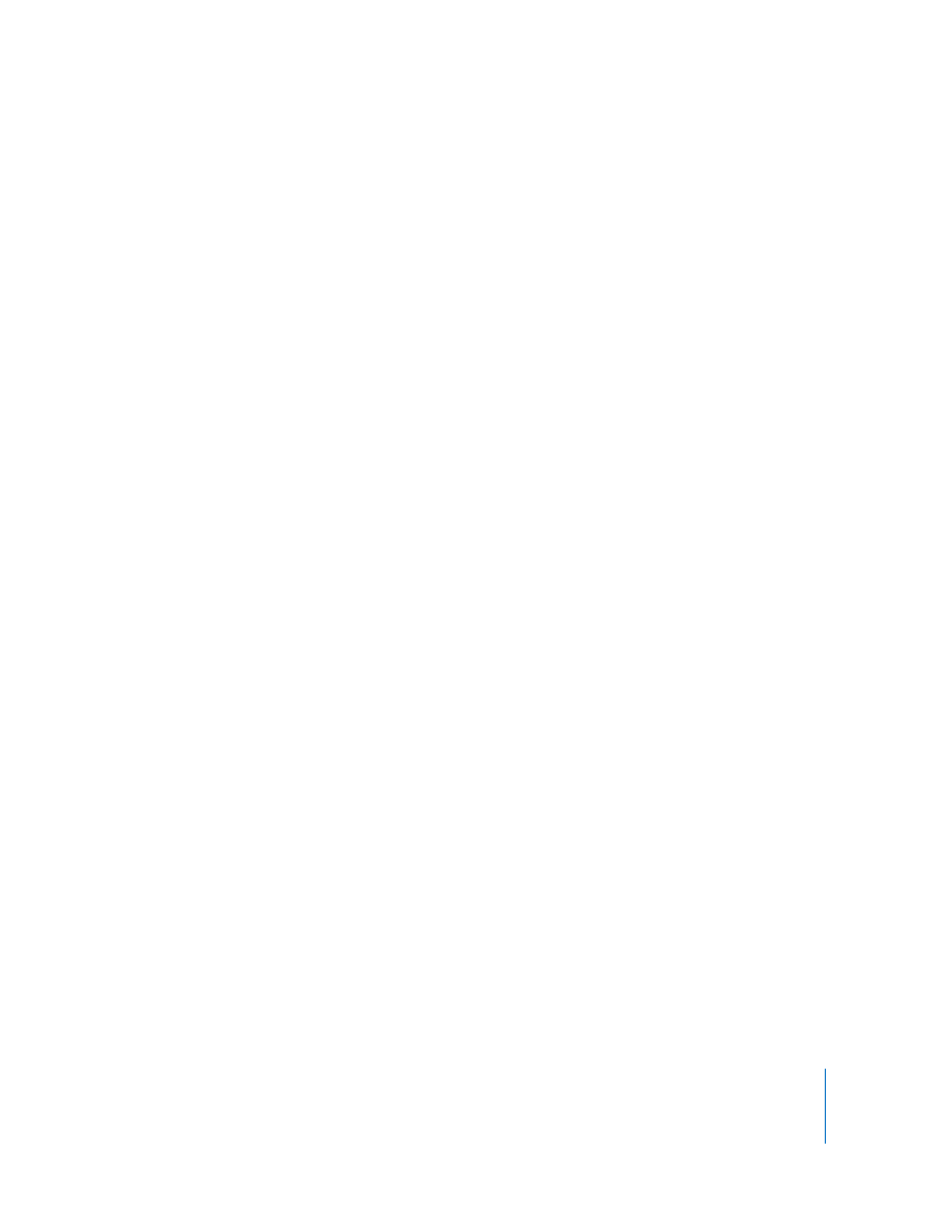
Optage video og lyd
Med et videokamera og en Macintosh-computer kan du bruge QuickTime Pro til at
optage en film. QuickTime Pro kan optage video fra de fleste FireWire-enheder, inkl.
Apple iSight, DV-kameraer og nogle webkameraer. Med en Macintosh- eller Windows-
computer kan du også optage lyd vha. en indbygget eller ekstern mikrofon.
Du optager lyd eller video med QuickTime Pro på følgende måde:
1
Slut kameraet eller mikrofonen til computeren (medmindre du bruger en indbygget
mikrofon).
2
I QuickTime Pro skal du vælge Arkiv/Filer > Ny filmoptagelse (eller Arkiv/Filer > Ny
lydoptagelse).
Der vises et eksempelvindue, hvor du f.eks. kan justere kameraets position, belysningen
og lydniveauet, før du begynder at optage.
3
Du starter optagelsen ved at klikke på knappen Optag i bunden af vinduet.
4
Klik på knappen igen for at stoppe optagelsen.
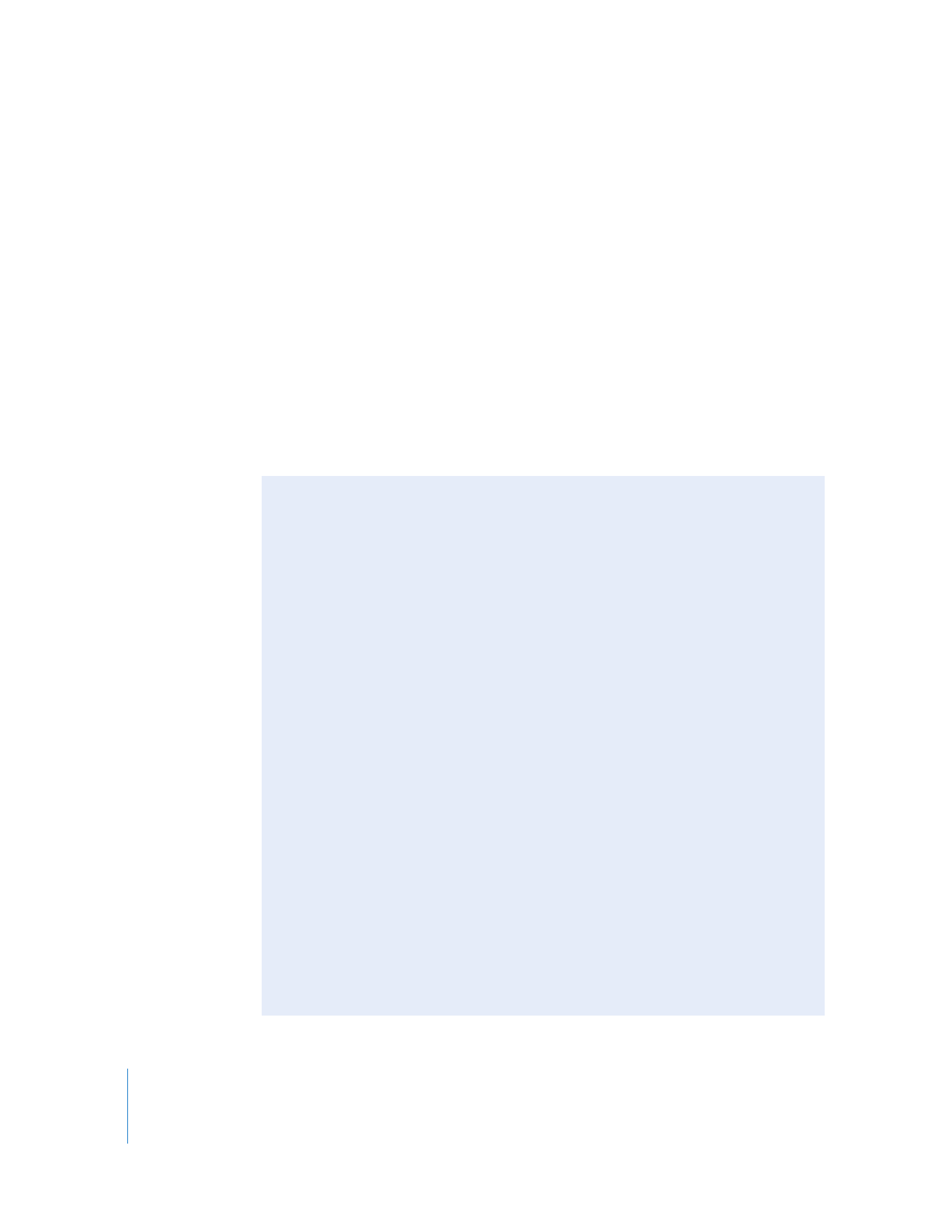
26
Kapitel 2
Introduktion til QuickTime Pro
Den film, du optog, vises i et filmvindue i QuickTime. Som standard opbevares filmen
på skrivebordet, men du kan vælge en anden standardplacering i vinduet Optager i
QuickTime Player-indstillinger. Du kan se, hvor filmen er opbevaret, hvis du
Kommando-klikker på symbolet øverst i vinduet.
Justere indstillinger til optagelse
Når du første gang bruger QuickTime Pro til at optage video eller lyd, vælges der
automatisk indstillinger for dig. Du kan evt. ændre, hvilken optageenhed og hvilket
optageformat der skal bruges, og hvor de optagede film skal opbevares.
Du ændrer optagelsesindstillinger på følgende måde:
1
Vælg QuickTime Player > Indstillinger.
2
Klik på Optager (eller Lydoptagelse i Windows).
3
Vælg de ønskede muligheder til videokilde, mikrofon og kvalitet, og vælg derefter en
standardplacering til opbevaring af de optagede arkiver/filer.